
Πίστωση εικόνας: julief514/iStock/Getty Images
Η δημιουργία ενός αρχείου επέκτασης .ICO από έναν τύπο αρχείου JPEG είναι χρήσιμη όταν έχετε ήδη αυτό που χρειάζεστε σε μια γραφική παράσταση υψηλής ανάλυσης. Απλώς το μετατρέπετε σε αρχείο εικονιδίων μικρότερου μεγέθους. Στη συνέχεια, το εικονίδιο μπορεί να μεταφερθεί σε άλλες περιοχές του υπολογιστή για να χρησιμοποιηθεί ως αναγνωριστικό γραφικής εικόνας για φακέλους, αρχεία ή καταλόγους. Μπορεί επίσης να χρησιμοποιηθεί ως η γραφική εικόνα μικρότερης κλίμακας μιας εφαρμογής λογισμικού για να ενισχύσει την αναγνώρισή της από μια προοπτική μάρκετινγκ.
Βήμα 1
Ανοίξτε το Microsoft Paint και επιλέξτε "Αρχείο" από το μενού της γραμμής εργαλείων. Στη συνέχεια, επιλέξτε "Άνοιγμα" και εντοπίστε το αρχείο JPEG για μετατροπή σε εικονίδιο.
Το βίντεο της ημέρας
Βήμα 2
Επιλέξτε "Αρχείο" από το μενού της γραμμής εργαλείων και, στη συνέχεια, "Αποθήκευση ως".
Βήμα 3
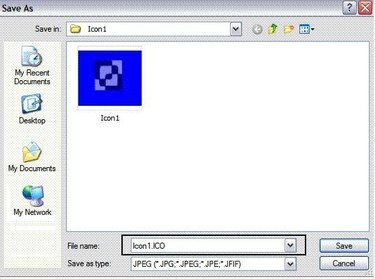
Πληκτρολογήστε το όνομα του αρχείου στο πλαίσιο αναπτυσσόμενης λίστας "Όνομα αρχείου". Ωστόσο, πληκτρολογήστε ".ICO" στο τέλος του ονόματος αρχείου. Διατηρήστε το "Save As Type" ως JPEG. Κάντε κλικ στο "Αποθήκευση". (ΣΗΜΕΙΩΣΗ: Μην ανησυχείτε που το αποθηκεύετε πρώτα ως τύπο JPEG προς το παρόν, γιατί η εισαγωγή της επέκτασης ICO στο όνομα του αρχείου θα ενεργοποιήσει τη μετατροπή.)
Βήμα 4
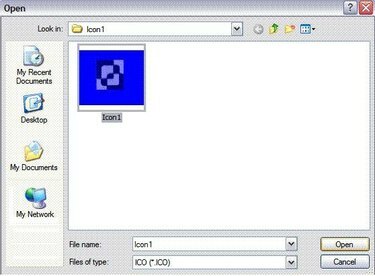
Επιλέξτε "Αρχείο" και "Άνοιγμα" από το μενού της γραμμής εργαλείων. Επιλέξτε "ICO(*.ICO)" από το αναπτυσσόμενο πλαίσιο "Files As Type".
Βήμα 5
Κάντε κλικ στο αρχείο εικονιδίου και πατήστε "Άνοιγμα".
Υπόδειξη
Επειδή τα εικονίδια είναι μικρά σε μέγεθος, δημιουργήστε απλά JPEG για πιο επιτυχημένη μετατροπή. Όσο λιγότερο περίπλοκη είναι η αρχική εικόνα, τόσο πιο γρήγορα όσοι τη βλέπουν θα μπορέσουν να κατανοήσουν το νόημα και να τη συσχετίσουν μαζί σας.



